- Įdiegę tvarkykles iš DVD, galite gauti tokio tipo klaidą, kai to mažiausiai tikitės.
- Norėdami išvengti problemos, galite įdiegti tvarkykles iš administratoriaus paskyros ir pamatyti rezultatus.
- Kita galimybė būtų atnaujinti grafikos plokštės tvarkyklę, kad jos versija būtų atnaujinta.
- Norint pamatyti praktiškesnius sprendimus, labai padės šie atsakymai.
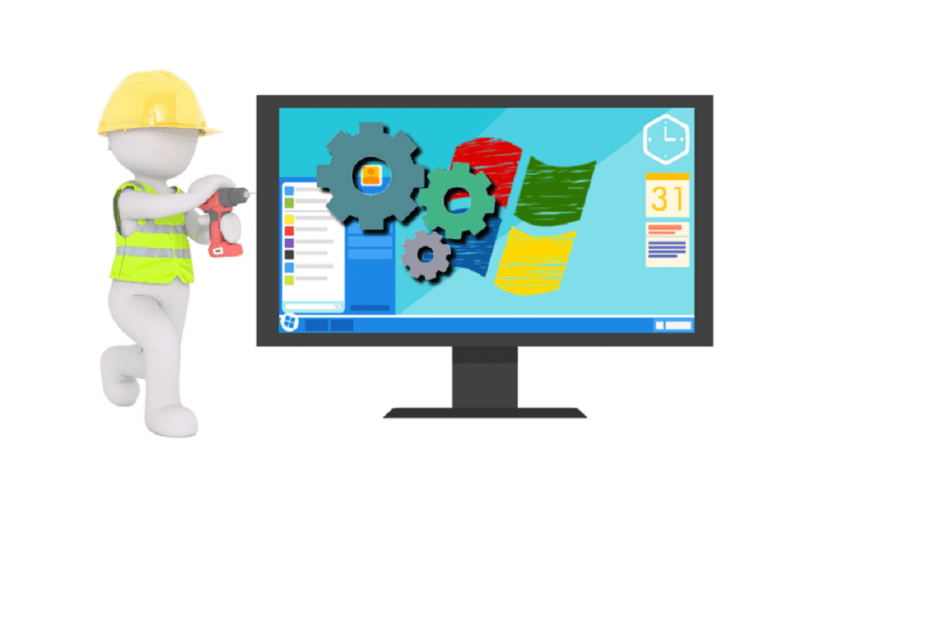
- Atsisiųskite DriverFix dabar nemokamai (saugus atsisiuntimas)
- Paleiskite programą ir paspauskite mygtuką Nuskaityti piktogramą
- Palaukite, kol nuskaitymas bus baigtas, ir pradėkite diegti reikalingas tvarkykles
- DriverFix sėkmingai atsisiuntė 0 skaitytojai šį mėnesį.
„Nepavyko įkelti aparatinės įrangos monitoriaus tvarkyklės“ yra klaidos pranešimas, kuris pasirodo kai kuriems vartotojams bandant įdiegti tvarkykles iš DVD. Kai jie įdeda DVD, pasirodo šis klaidos pranešimas: „
Nepavyko įkelti aparatinės įrangos monitoriaus tvarkyklės: ši programa turi veikti kaip administratorius.”Todėl vartotojai negali įdiegti tvarkyklių su DVD. Toliau pateikiamos kelios rezoliucijos, kurios gali išspręsti „Įkelti aparatinės įrangos monitoriaus tvarkyklę“ klaidos pranešimas sistemoje „Windows“.
Veiksmai, skirti ištaisyti klaidas „Nepavyko įkelti aparatinės įrangos monitoriaus tvarkyklės“.
- Įdiekite tvarkyklę administratoriaus paskyroje
- Išjunkite vairuotojo parašo vykdymą
- Atnaujinkite vaizdo plokštės tvarkyklę
- Įdiekite tvarkykles be DVD
1. Įdiekite tvarkyklę administratoriaus paskyroje
Atminkite, kad klaidos pranešime rašoma: „Ši programa turi veikti kaip administratorius.” Taigi, jei dar to nepadarėte, verta pabandyti įdiegti tvarkyklę iš administratoriaus paskyros. Įtaisytąją „Windows“ administratoriaus paskyrą galite suaktyvinti taip.
- Dešiniuoju pelės mygtuku spustelėkite meniu Pradėti mygtuką ir pasirinkite Komandinė eilutė (administratorius).
- Įveskite „neto vartotojo administratorius / aktyvus: taip“ ir paspauskite grįžimo klavišą.
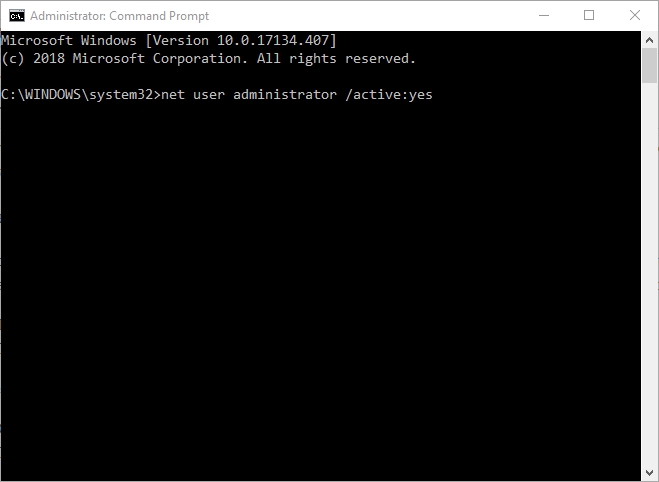
- Uždarykite komandų eilutę.
- Po to iš naujo paleiskite „Windows 10“. Tada galite pasirinkti prisijungti prie administratoriaus paskyros.
2. Išjunkite vairuotojo parašo vykdymą
Gali būti, kad tvarkyklės parašo vykdymas neleidžia jums įdiegti tvarkyklių per DVD. Vairuotojo parašo vykdymas turėtų blokuoti sugadintų ar sugadintų tvarkyklių diegimą. Tačiau jis taip pat blokuos tvarkykles, kurios nėra pasirašytos skaitmeniniu būdu. Taip galite išjungti vairuotojo parašo vykdymą.
- Paspauskite Windows klavišą + X spartųjį klavišą, kad atidarytumėte meniu, rodomą tiesiai žemiau.
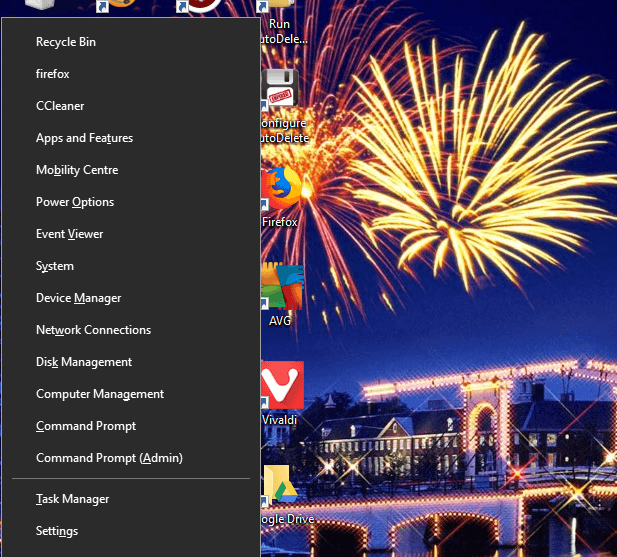
- Pasirinkite Komandinė eilutė (administratorius) norėdami atidaryti raginimą kaip administratorių.
- Tada komandų eilutėje įveskite „bcdedit.exe /set nointegritychecks on“ ir paspauskite grįžimo klavišą. Tai išjungs parašo vykdymą.
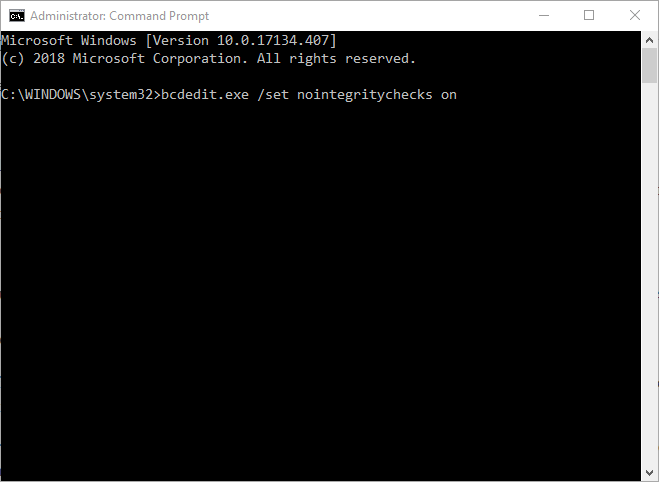
- Galite vėl įjungti vairuotojo parašo vykdymą įvesdami „bcdedit.exe /set nointegritychecks išjungtas“ komandų eilutėje.
3. Atnaujinkite vaizdo plokštės tvarkyklę
„Nepavyko įkelti aparatinės įrangos monitoriaus tvarkyklės“ klaida gali būti dėl pasenusios grafikos plokštės tvarkyklės. Taigi grafikos plokštės tvarkyklės atnaujinimas gali išspręsti problemą. Yra keletas būdų, kaip atnaujinti vaizdo plokštės tvarkyklę. Taip galite rankiniu būdu atnaujinti tvarkyklę.
- Pirmiausia turėsite užsirašyti „Windows“ platformos ir vaizdo plokštės informaciją, esančią „DirectX“ lange. Dešiniuoju pelės mygtuku spustelėkite meniu Pradėti ir pasirinkite Bėk.
- Lauke Vykdyti įveskite „dxdiag“ ir spustelėkite Gerai kad atidarytumėte tiesiai žemiau rodomą langą.

- Atkreipkite dėmesį į OS informaciją, esančią skirtuke Sistema.
- Tada skirtuke Ekranas užsirašykite gamintojo ir vaizdo plokštės modelio informaciją.
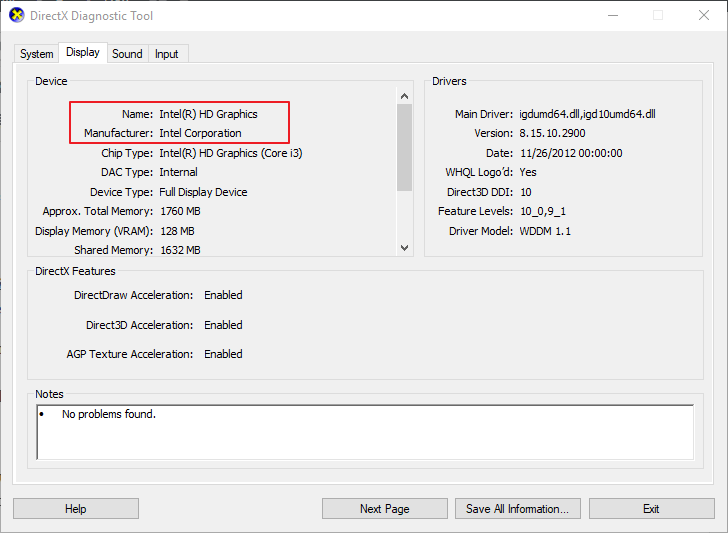
- Atidarykite grafikos plokštės gamintojo svetainę naršyklėje, kuri tikriausiai bus NVIDIA, AMD arba Intel.
- Tada atidarykite svetainės tvarkyklės skyrių.
- Tada svetainės meniu arba sąrašuose pasirinkite savo vaizdo plokštės modelį. Taip pat gali tekti pasirinkti savo platformą.
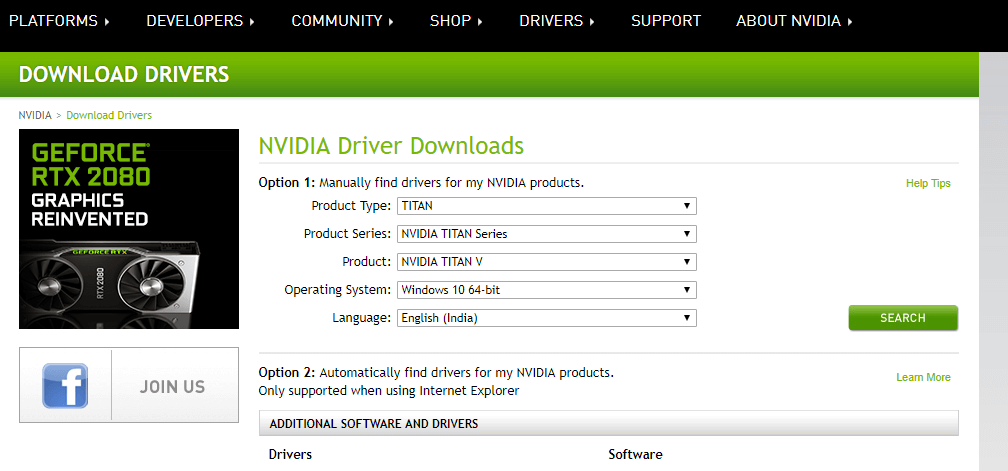
- Tada atsisiųskite naujausią tvarkyklę, suderinamą su jūsų platforma.
- Atidarykite aplanką, kuriame išsaugojote tvarkyklę.
- Atidarykite diegimo programą, kad tvarkyklė ją įdiegtų.
- Jei tvarkyklė yra supakuota į ZIP failą, turėsite išskleisti failą pasirinkdami Išarchyvuoti viską naršyklėje Explorer. Tada atidarykite tvarkyklės failą iš ištraukto aplanko.
- Sekite mūsų išsamesnę informaciją atnaujinti vaizdo plokštės tvarkykles.
4. Įdiekite tvarkykles be DVD
Eksperto patarimas: Kai kurias kompiuterio problemas sunku išspręsti, ypač kai kalbama apie sugadintas saugyklas arba trūkstamus „Windows“ failus. Jei kyla problemų taisant klaidą, jūsų sistema gali būti iš dalies sugedusi. Rekomenduojame įdiegti „Restoro“ – įrankį, kuris nuskaitys jūsų įrenginį ir nustatys gedimą.
Paspauskite čia atsisiųsti ir pradėti taisyti.
Kol turite tinklo ryšį, jums tikriausiai nereikės DVD, kad įdiegtumėte reikiamas tvarkykles. Daugelis įmonių savo svetainėse pateikia atsisiunčiamas tvarkykles. Taigi, net jei aukščiau pateiktos rezoliucijos nepataiso „Nepavyko įkelti aparatinės įrangos monitoriaus tvarkyklės“ klaidą, reikiamas tvarkykles galite gauti iš gamintojo svetainės.
Arba galite atnaujinti sistemos tvarkykles naudodami trečiosios šalies programinę įrangą, kuri nuskaitys jūsų sistemos tvarkykles ir išvardins tas, kurias reikia atnaujinti arba pakeisti. Paprastu paspaudimu programa atliks šį veiksmą per kelias minutes.
Ši programinė įranga pasiūlys išsamias paslaugas, susijusias su tvarkyklių operacijomis jūsų sistemoje, todėl galėsite greitai įdiegti arba atnaujinti bet kurią tvarkyklę.
Naudodamas savo turtingą tvarkyklių duomenų bazę, jis pateikia milijonus tvarkyklių versijų, kurias galima naudoti norint optimizuoti įrenginį, kai jis yra didžiausias.
⇒ Gaukite DriverFix
Taigi nėra taip svarbu taisytiNepavyko įkelti aparatinės įrangos monitoriaus tvarkyklės“ klaida sistemoje „Windows“. Tačiau iš naujo įdiekite „Windows“, kaip nurodyta šis įrašas, arba a gamykliniai nustatymai taip pat gali išspręsti problemą. Šiuos pataisymus siūlyčiau tik tuo atveju, jei negalite gauti reikiamų tvarkyklių iš svetainių šaltinių.
 Vis dar kyla problemų?Pataisykite jas naudodami šį įrankį:
Vis dar kyla problemų?Pataisykite jas naudodami šį įrankį:
- Atsisiųskite šį kompiuterio taisymo įrankį „TrustPilot.com“ įvertino puikiai (atsiuntimas prasideda šiame puslapyje).
- Spustelėkite Pradėti nuskaitymą Norėdami rasti „Windows“ problemas, kurios gali sukelti kompiuterio problemų.
- Spustelėkite Remontuoti visus išspręsti problemas, susijusias su patentuotomis technologijomis (Išskirtinė nuolaida mūsų skaitytojams).
„Restoro“ atsisiuntė 0 skaitytojai šį mėnesį.

![Kaip pataisyti „Whatsapp“ versijos galiojimo laiką pasibaigė kompiuterio klaida [PATAISYTA]](/f/7f65133e6eb72a98bbbe79bbf5a33d87.jpg?width=300&height=460)
